这篇文章将为大家详细讲解有关ubuntu系统升级至18.04LTS版本的示例,小编觉得挺实用的,因此分享给大家做个参考,希望大家阅读完这篇文章后可以有所收获。
方法如下
1、首先在终端中先把软件源和软件升级成最新的。使用如图中两个命令。
root@ubuntu:~# apt-get update
root@ubuntu:~# apt-get upgrade


2、在终端中运行升级程序。使用命令:
# update-manager -cd
会弹出当前ubuntu系统有新的版本,询问是否升级,我们点击是。

3、升级的过程中会将系统的源,软件包等更新成18.04所需求的。等待下载软件包完成。
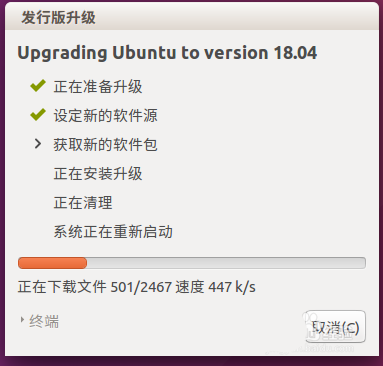
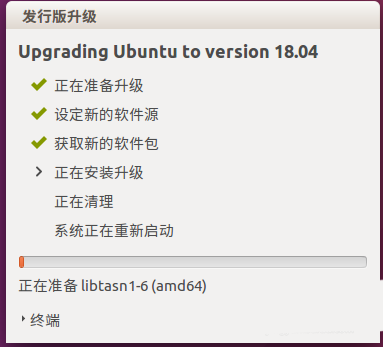
4、在更新的过程中,安装软件包的时候,会有弹出窗口询问是否保留原来的一些软件配置信息,我们可以把这些配置全都更新成最新的,也可以保留自己的软件配置。等待更新完成,弹出重启询问框。
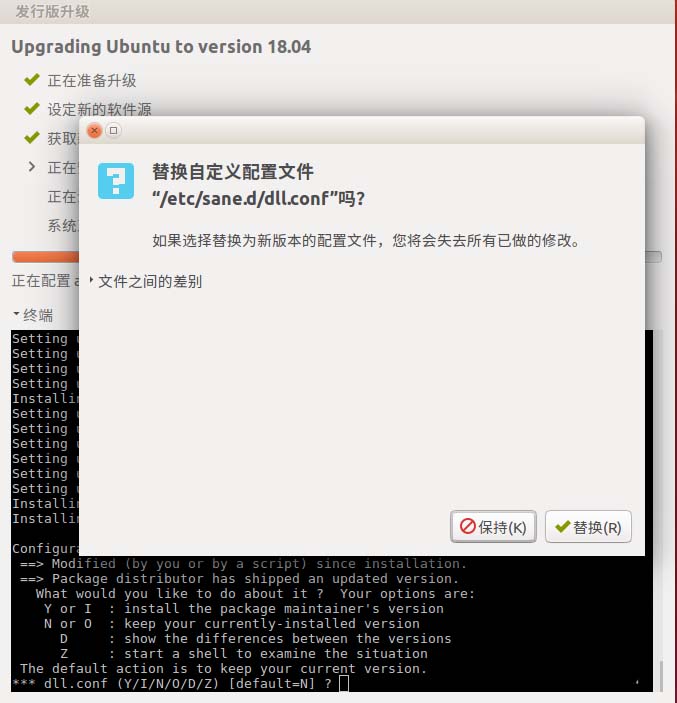
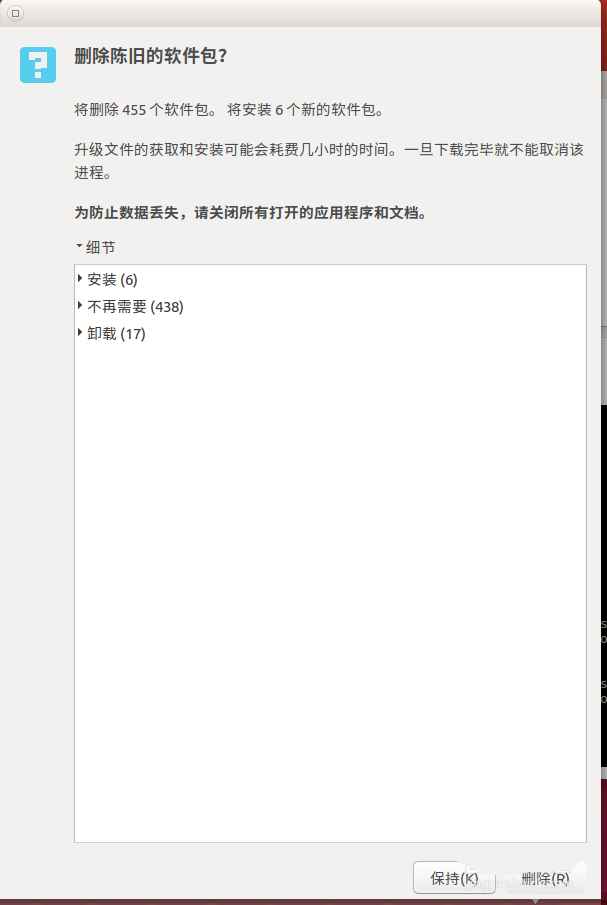
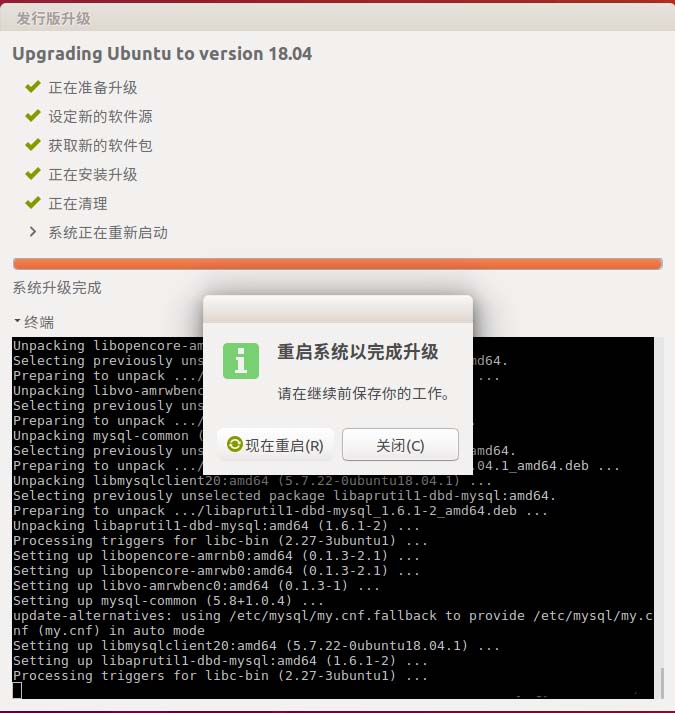
5、重启系统之后,我们就可以体验ubuntu18.04LTS了。
关于“ubuntu系统升级至18.04LTS版本的示例”这篇文章就分享到这里了,希望以上内容可以对大家有一定的帮助,使各位可以学到更多知识,如果觉得文章不错,请把它分享出去让更多的人看到。





